win7专业版升级sp1怎么升?sp1是补丁名称windows7 Service Pack 1的缩写,是win7的升级版本,现在网上都可以下载win7专业版sp1,早期很多用户使用的电脑默认是未升级的版本,需要升级sp1,不过有些用户禁用了自动更新,需要手动去升级,下面小编跟大家介绍win7专业版升级sp1补丁教程。
相关教程:
win7系统方法一 、通过自带windows update升级
windows7 - 1、首先在win7专业版桌面上右键计算机—属性;
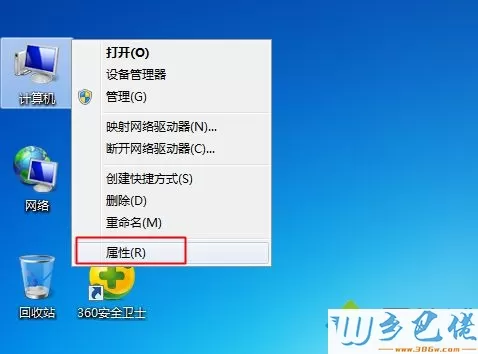
windows8 - 2、打开系统属性页面,图中红框部分,如果有ServicePack 1字样,表示当前是win7 sp1版本,如果没有,表示未升级sp1补丁,此时,点击窗口顶部【控制面板】;
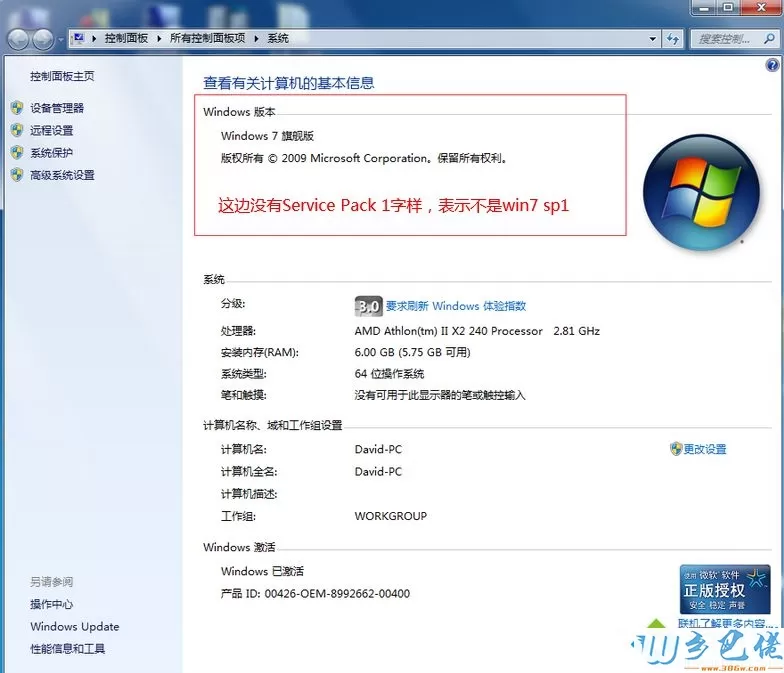
windows10 - 3、进入控制面板主页,依次点击系统和安全—windowsupdate,也可以右上角搜索windows update点击进入系统更新,点击【检查更新】,此时会检查当前系统需要更新的所有补丁,如果之前有很多补丁没有安装,则需要先安装这些补丁,点击【安装更新】;
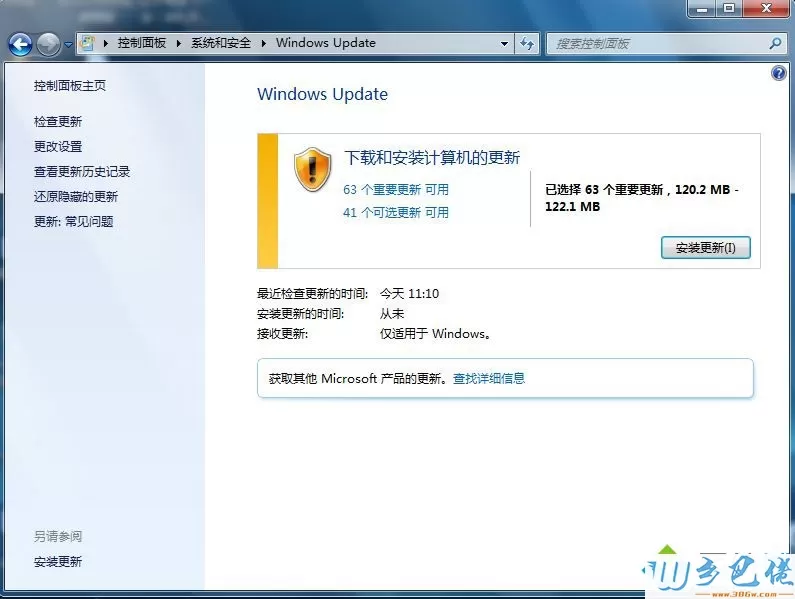
xp系统 - 4、开始下载更新,需要一段时间,如果补丁很多,等待时间就很长;
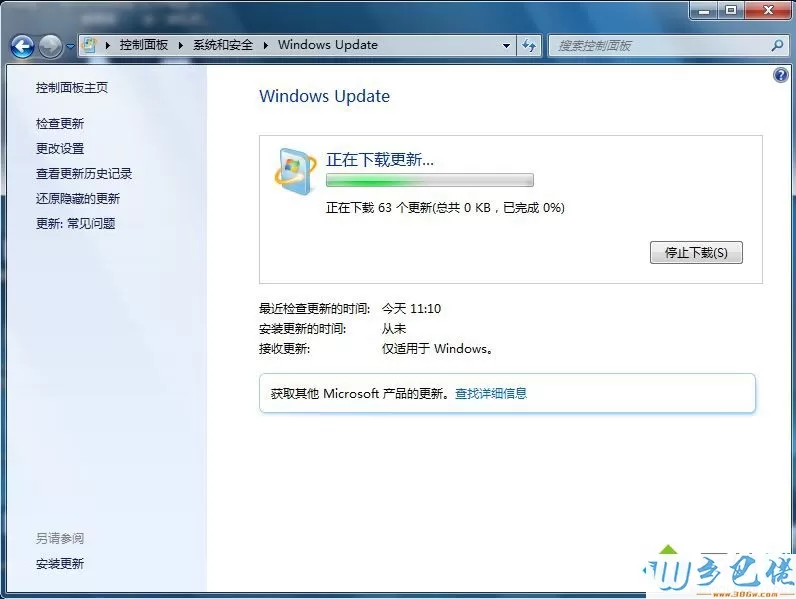
纯净版 - 5、成功安装更新之后,点击【立即重新启动】;
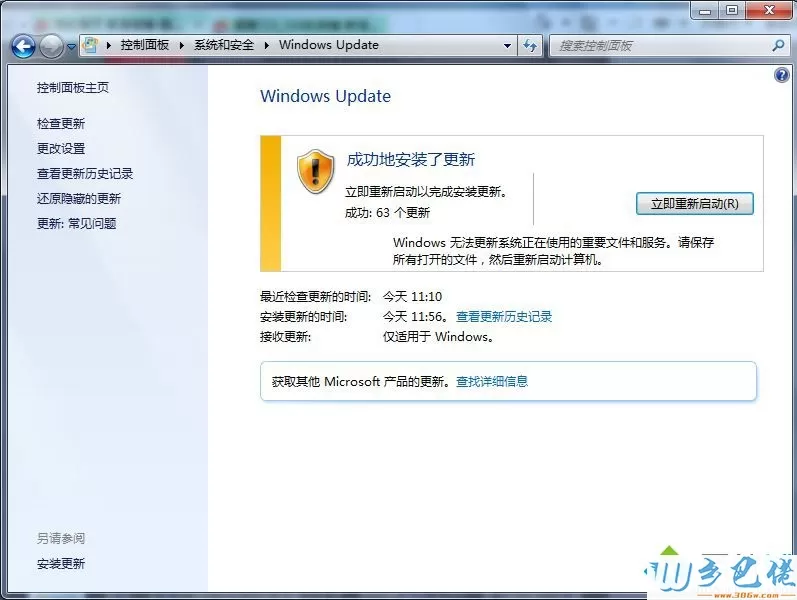
U盘系统 - 6、如果以前的补丁已经安装好了,检查更新将会只有windows 7 Service Pack 1,点击【#个重要更新 可用】可以查看可用更新,在更新列表中,选择“Microsoft Windows Service Pack 1 (KB976932)”,然后单击“确定”;
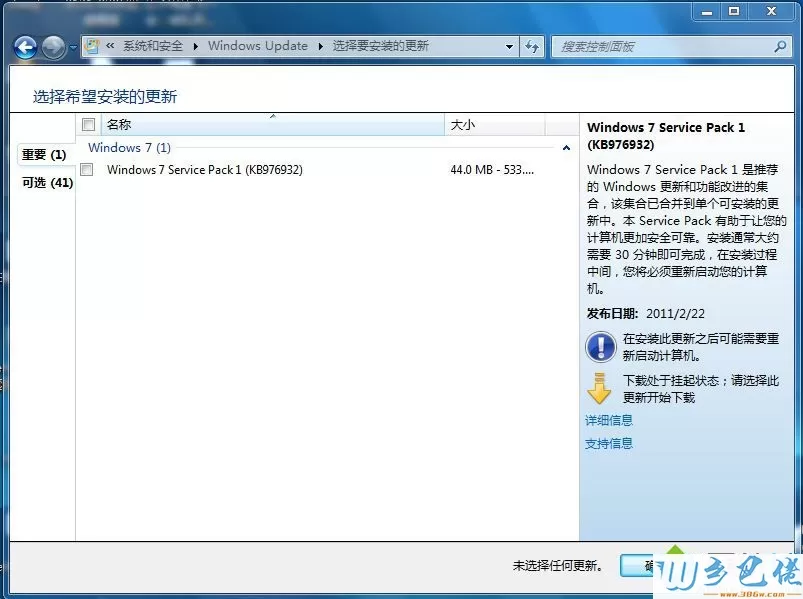
win8旗舰版 - 7、此时会下载并安装Windows 7 ServicePack 1(KB976932)更新;
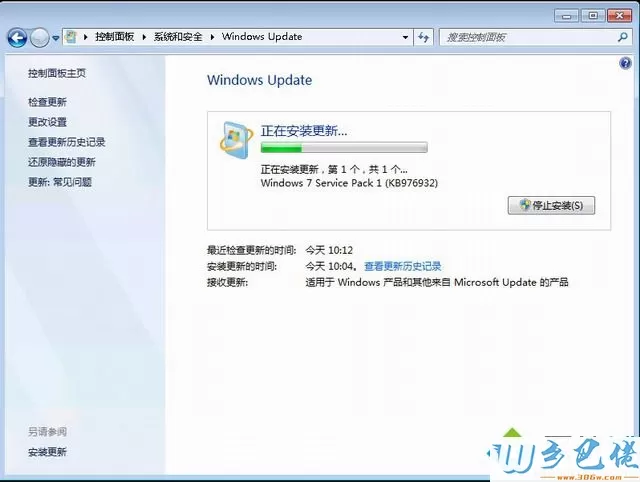
win7旗舰版 - 8、安装完成后,点击【立即重新启动】,重启之后将会进行sp1补丁的配置过程;
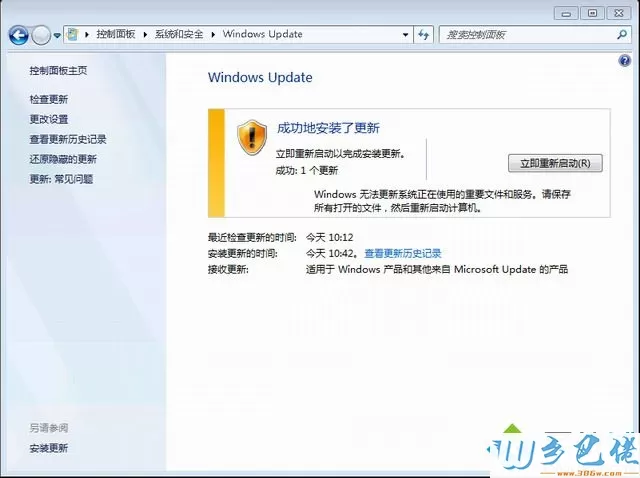
win7之家 - 9、提示Windows 7 ServicePack 1现已安装,升级完成;
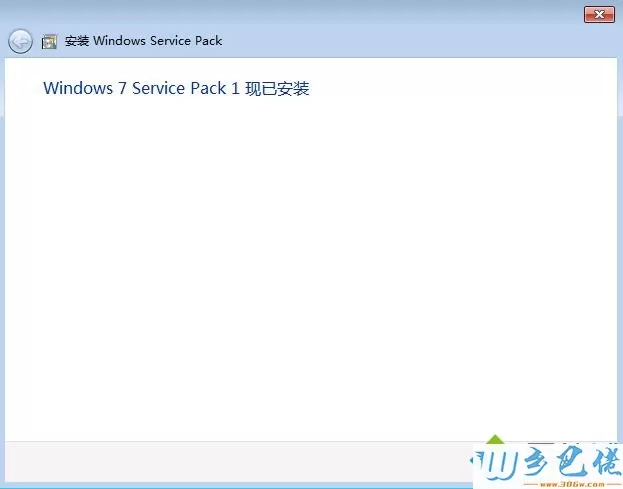
win10之家 - 10、进入系统之后,点击开始—运行,或者同时安装下Win+R组合键打开运行,输入winver,确定;
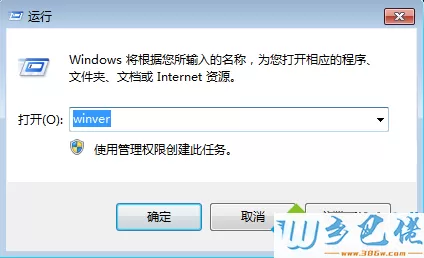
xp纯净版 - 11 、此时查看win7旗舰版版本,如果显示内部版本7601:ServicePack 1,就是win7 sp1。
win8系统方法二 、微软官网下载win7 sp1补丁升级
windows7 - 1、进入微软官网:https://www.microsoft.com/zh-cn/download/details.aspx?id=5842
windows8 - 2、选择语言,简体中文,点击下载;
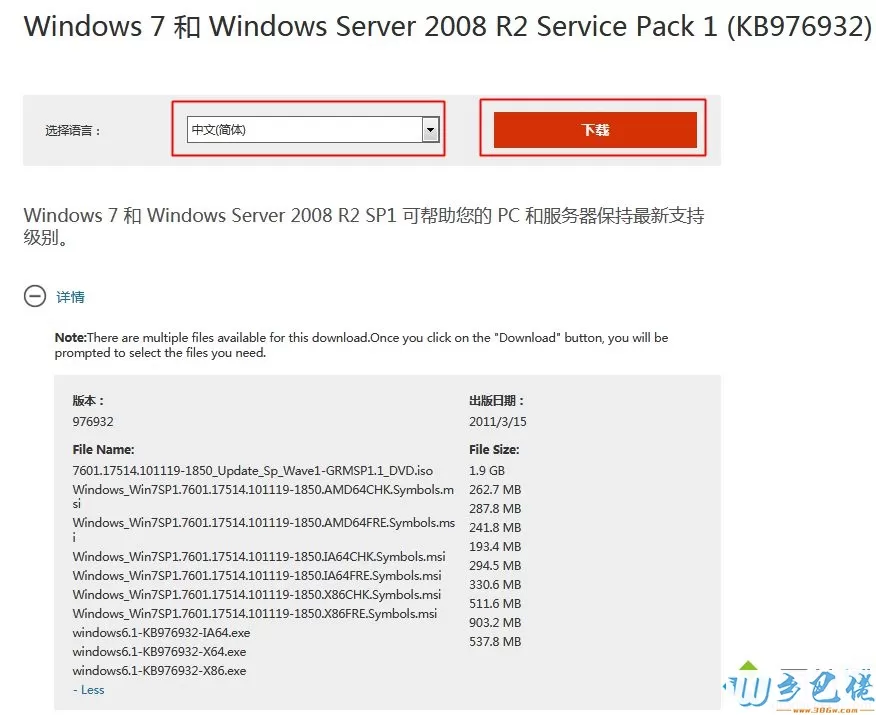
windows10 - 3、进入下载程序页面,拉倒底部,X86表示32位系统,X64表示64位系统,选择后点击Next下载,下载后双击安装,即可升级到win7旗舰版sp1。
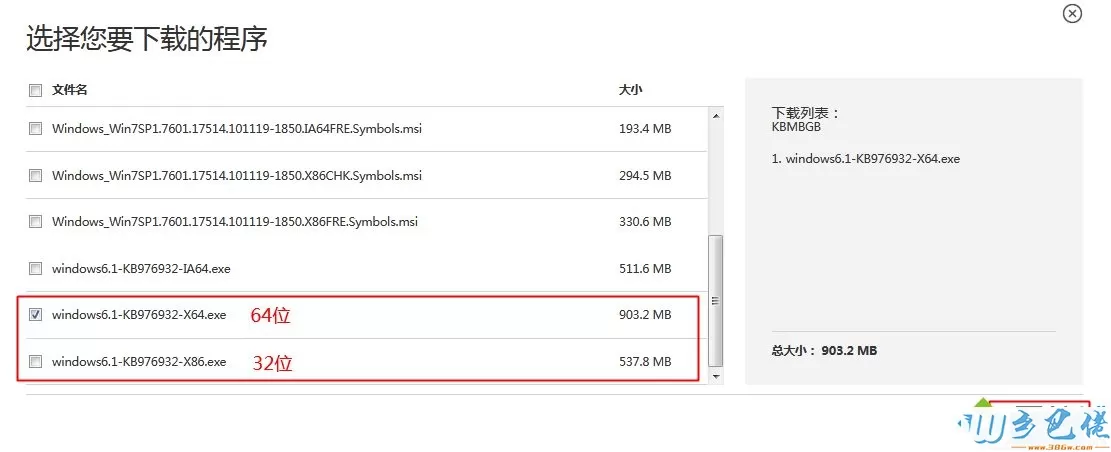
win7专业版升级sp1补丁包过程就是这样了,一般可以通过上面两种方式来升级,还不懂怎么升级sp1的用户可以按照上面的步骤来操作。


 当前位置:
当前位置: